팟플레이어 재생전용 미니에 동영상 확장자 연결하는 방법
팟플레이어를 설치하게 되면 동영상 재생 외에도 카카오TV 등의 방송을 볼 수 있는 기본 버전과 동영상 재생 전용 버전인 미니가 같이 설치된다.
보통은 일반 버전을 사용해도 크게 문제 되는 건 없지만 딱히 카카오TV의 사용 없이 동영상의 재생 용도로 팟플레이어를 사용한다면 미니를 사용하는 것이 더 깔끔 학고 좋을 수 있는데 문제는 미니를 동영상의 재생 전용으로 사용하고 싶어도 동영상 관련 확장자들이 일반 버전의 카카오톡과 연결되어 있어 미니를 사용하기 불편하다는 점이다.
팟플레이어 미니에 동영상 확장자 연결하는 방법
1. 팟플레이어 미니 실행.
우선 팟플레이어 미니를 실행하도록 하자.
프로그램 설치 시 바탕화면이나 시작 메뉴에 생성했다면 단축 아이콘으로 실행하면 되며 그렇지 않다면 팟플레이어를 설치한 경로로 이동하여 [PotPlayerMini64.exe] 파일을 실행하면 된다.
(설치 경로를 변경하지 않았다면 "C:\Program Files\DAUM\PotPlayer"이 기본이다.)
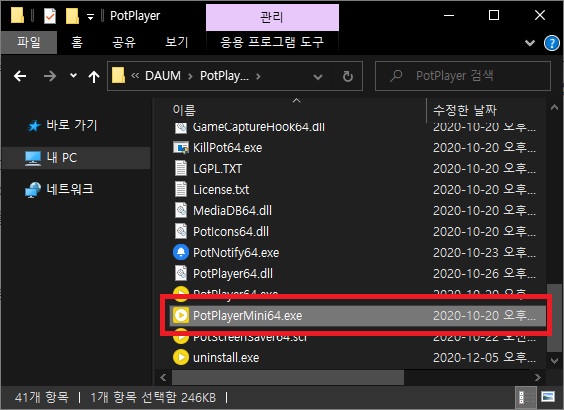
2. 환경 설정.
팟플레이어 미니를 실행했다면 [F5]를 눌러 환경설정을 실행하도록 하자.
(마우스 오른쪽 버튼 메뉴를 통해 실행할 수도 있다.)
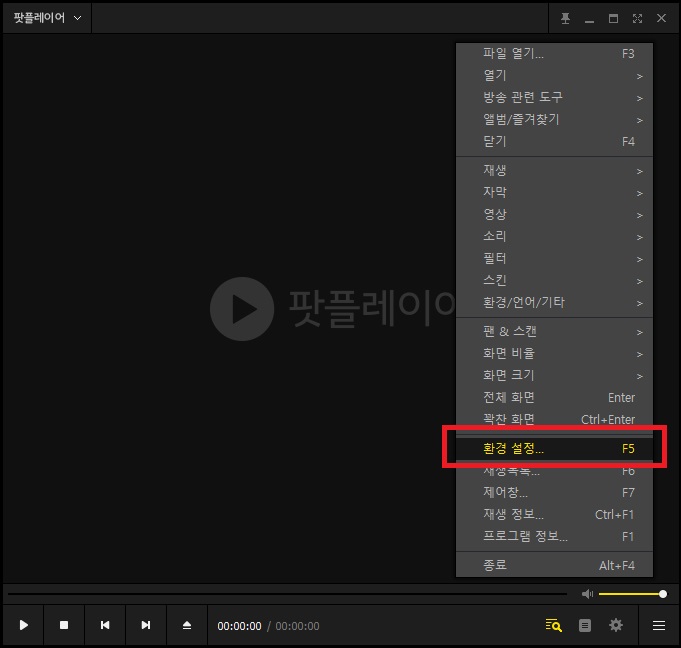
3. 파일 연결.
환경 설정 창이 나타나면 왼쪽의 메뉴에서 [파일 연결]을 클릭하여 이동.
오른쪽의 파일 연결화면의 중간 부분에 있는 [모두 선택] 버튼을 클릭하고 [지금 적용] 버튼을 클릭하도록 하자.
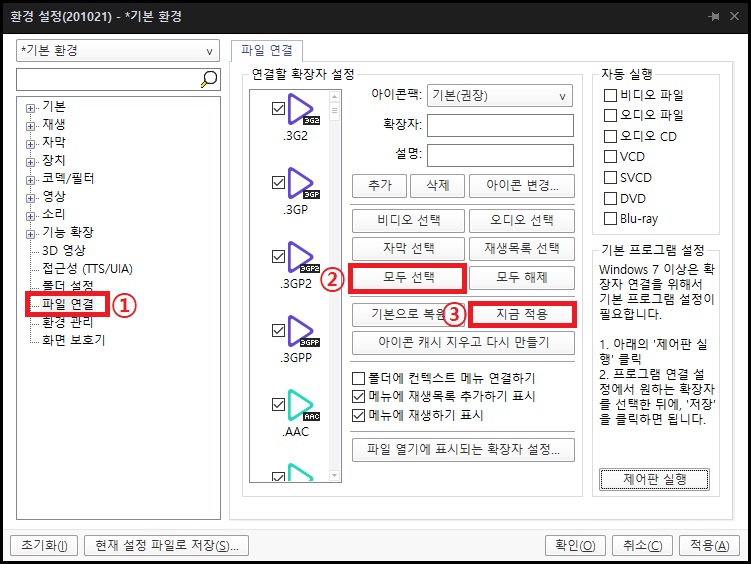
4. 기본 앱 선택 확인.
파일 연결을 처음 적용하는 것이라면 윈도의 기본 앱 화면이 나타날 것이다.
여기서 음악 플레이어와 비디오 플레이어가 팟 플레이어 재생 전용으로 나타나 있는지 확인하고 설정이 잘 되어있다면 확장자 연결은 끝이다.
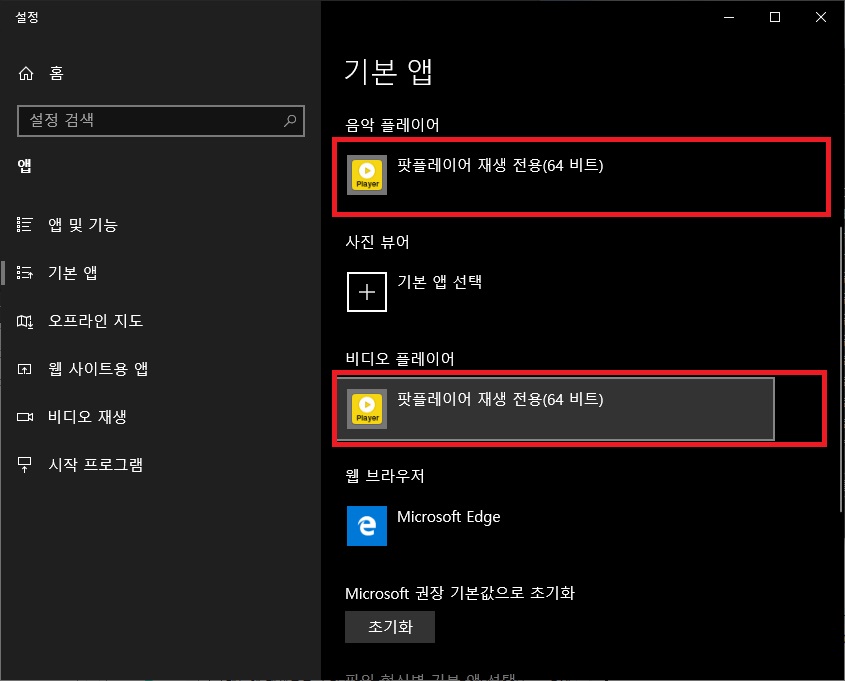
그 외
카카오TV 등을 사용하지 않고 순수하게 동영상이나 음악의 재생 전용으로만 사용한다면 처음 팟플레이어를 설치할 때 기본 버전을 제외하고 미니만 설치하는 것도 나쁘지는 않다.
이는 미니만 설치하게 되면 파일 확장자 연결 등의 작업을 하지 않아도 되기 때문인데 어차피 미니만 설치하는 경우에도 설치 용량의 차이는 별로 없으며 언어 변경을 위해 환경 설정을 해야 하기 때문에 큰 차이는 없을지도 모르겠다.
재생 전용 미니만 설치를 해보고 싶다면 아래의 글을 참고하면 도움이 될 것이다. (아주 쉽다.)